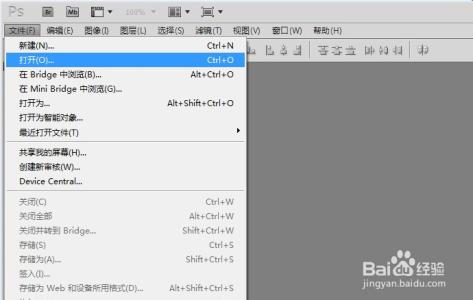发布时间:2022年04月15日 03:17:07分享人:单纯钕秂来源:互联网14
如何使用PS中的切片工具――简介
有时候由于某种需要,想把一张图片分割成好几片,这时就需要使用PS中的切片工具,下面我为大家介绍一下切片工具的具体使用方法。
如何使用PS中的切片工具――工具/原料
一张图片
PS软件
如何使用PS中的切片工具――方法/步骤
如何使用PS中的切片工具 1、
第一步:在PS中打开图片
如何使用PS中的切片工具 2、
第二步:单击“切片工具”,单击切片工具右下方的小三角停留几秒钟,会出现三种工具可供选择。
如何使用PS中的切片工具 3、
第三步:根据自己的需要,用分割线将图片分成几个区域
如何使用PS中的切片工具_ps切片工具怎么用
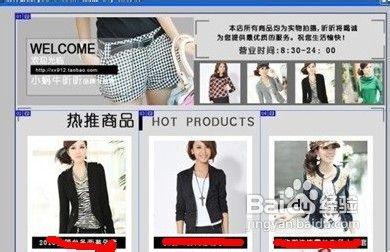
如何使用PS中的切片工具 4、
第四步:单击工具栏上的“基于参考线的切片”,分割线将会变成蓝色
如何使用PS中的切片工具 5、
第五步:单击菜单栏中的“文件”选项,选择“存储为Web和设备所有格式(D)”选项,会跳出一个窗口,选择图片格式为JPEG,效果为“最佳”,单击存储。
如何使用PS中的切片工具 6、
第六步:图片被保存在桌面上的images文件夹中
如何使用PS中的切片工具_ps切片工具怎么用
如何使用PS中的切片工具 7、
最终效果如图所示:
爱华网本文地址 » http://www.413yy.cn/a/8104390103/259848.html
更多阅读

ps中的切片工具怎么用——简介PS的切片工具,是一种很好用的功能,它能根据您的需求截出图片中的任何一部分,同时一张图上可以切多个地方。PS的切片在另存为的时候就能将您所切的各个部分分别保存一张图片,完全区分开来。所以说,在制作网页

ps切片工具其实是经常被用来制作网页分图使用。非常的方便,按照自己的需求切成小块,并可直接输出网页格式,非常实用。教程步骤ps切片工具其实是经常被用来制作网页分图使用。非常的方便,按照自己的需求切成小块,并可直接输出网页格式,非常

首先说说我对各种软件的一些事情..之前写了几篇关于软件的教程,非常多的朋友都来一起探讨,我感到非常开心..他们问我"你是不是专业的?" "你是不是什么毕业的?" "你的软件技术怎么这么好?" 其实,我可以告诉大家,我是在开店之后才去学

step1:在Photoshop中打开设计稿,如下图选择工具板上的slice切片工具,先大刀阔斧的切上一番!技巧:大面积的色块单独切成一块,尽可能的保持在水平线上的整齐(这个问题你们在后面的制作页面中深有感触)切好的图如下所示:step2:在PhotoShop
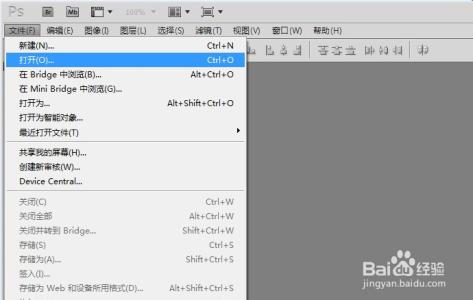
PS的切片工具,在设计做图片方面运用比较广泛,和网站制作页面里,特别是运用在淘宝网店中,下面小编来给您操作一遍。PS切片工具的使用方法/步骤第一,打开PS软件。第二,打开原本准备好的一张图片,可以把图片直接拉到PS中,也可以用菜单栏
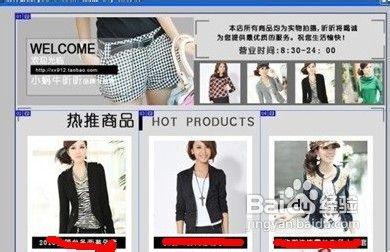
 爱华网
爱华网